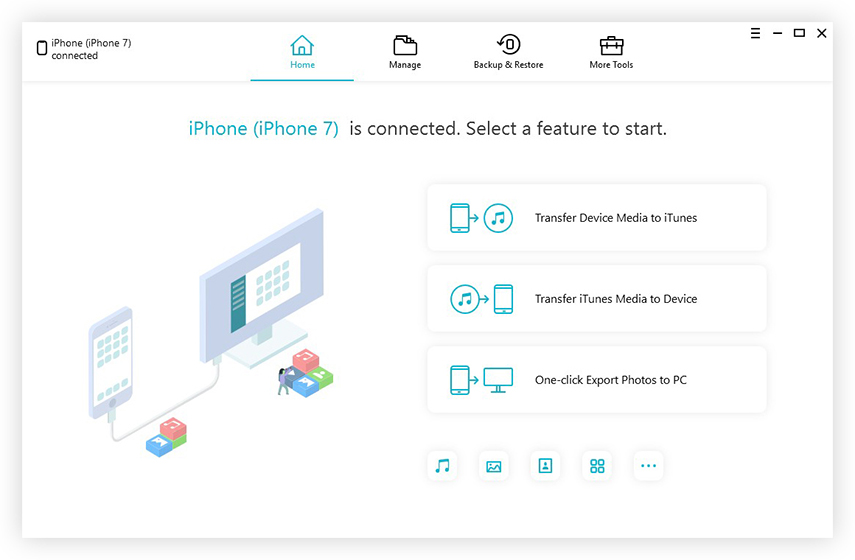iPhone-, iPad- und iPod-Übertragung: So übertragen Sie iOS-Musik, -Kontakte, -Videos, -Fotos und mehr
Mit iTunes können Sie Ihre Daten sichern und synchronisiereniPhone, iPad und iPod mit dem Computer. Wenn Sie jedoch Dateien (Musik, Kontakte, Videos, Fotos usw.) zwischen Ihren iOS-Geräten übertragen möchten, Dateien von Ihrem Gerät auf den Computer oder vom Computer auf Ihre iDevices übertragen möchten, ist iTunes möglicherweise keine Hilfe. Ist dort ein iPhone-, iPad- und iPod-Übertragung Werkzeug, das das möglich und einfach macht?
iPhone, iPad und iPod Transfer App
iAny Transfer ist die Art von iPhone, iPad undiPod-Dateiübertragungs-App zum leichteren Übertragen von iPhone-, iPad- und iPod-Dateien auf Computer-, iTunes- und iOS-Geräte. Es können viele Dateien übertragen werden, darunter:
| Musik | Kontakte | Videos |
| Anwendungsdaten | Mitteilungen | ich buche |
| Anwendungsdaten | iTunes-Wiedergabeliste |
Noch wichtiger ist, dass es für alle iOS-Geräte (einschließlich iOS 8.2 / 8.1 / 8 / 7.1 / 7) entwickelt wurde. In der folgenden Tabelle sind nur einige davon aufgeführt.
| iPhone | iPhone 5S, iPhone 5C, iPhone 5, iPhone 4S, iPhone 4 usw. |
|---|---|
| iPad | iPad Air, iPad mini mit Retina-Display (iPad mini 2), iPad mini, iPad 4 (iPad mit Retina-Display) usw. |
| IPod Touch | iPod touch 5G, iPod touch 4G, iPod touch 3G usw. |
Laden Sie einfach den iAny Transfer auf Ihren Computer herunter und verwenden Sie die folgenden Funktionen, um Ihre iOS-Dateien zu übertragen.
Funktion 1: Übertragen Sie Dateien vom iPhone, iPad und iPod auf den Computer
So übertragen Sie Daten vom iOS-Gerät auf den Computer:Wählen Sie links einen Dateityp aus, hier nehmen wir zum Beispiel Musik. Klicken Sie auf "Media" und dann auf "Music". Wählen Sie dann die Dateien aus, die Sie auf den Computer exportieren möchten. Klicken Sie im rechten Bereich auf "Computer".

Schließlich müssen Sie einen Pfad auswählen, um die zu speichernMusik, Kontakte, Videos, Fotos und mehr auf Ihren Computer übertragen. Die übertragenen Dateien können eine nützliche Sicherung sein, die Sie vor Datenverlust-Tragödien bewahrt.
Feature 2: Übertragen Sie Dateien von iPhone, iPad und iPod auf iTunes
Mit diesem Tool muss es nicht geöffnet werdeniTunes, um Dateien vom iOS-Gerät auf iTunes zu übertragen. Öffnen Sie einfach iAny Transfer, wählen Sie den Dateityp auf der linken Seite der Benutzeroberfläche aus und wählen Sie dann die gewünschten Dateien in der Mitte aus. Schließlich klicken Sie auf die Schaltfläche "iTunes" auf der rechten Seite der Benutzeroberfläche und die Dateien werden in Ihre iTunes-Mediathek übertragen.
Feature 3: Übertragen von Dateien zwischen iOS-Geräten
Dies ist eine versteckte Funktion von iAny Transfer. Angenommen, Sie planen, iBook von Ihrem iPhone 5S auf das iPad mini zu übertragen. Es gibt zwei Methoden, um dies zu tun.
Methode 1. Verwenden Sie Funktion 1, um das iBook vom iPhone 5S auf den Computer zu übertragen. Trennen Sie dann das iPhone 5S und verbinden Sie das iPad mini mit Ihrem Computer. Klicken Sie auf "Hinzufügen", um das soeben auf den Computer übertragene iBook zu Ihrem iPad mini hinzuzufügen.

Methode 2. Verwenden Sie Funktion 2, um das iBook vom iPhone 5S auf iTunes zu übertragen. Trennen Sie dann das iPhone 5S und schließen Sie das iPad an den Computer an. Öffnen Sie iTunes und synchronisieren Sie die iBooks über iTunes mit Ihrem iPad.
Ich bin mir ziemlich sicher, dass dieses iPhone, iPad und iPodMit der Transfer-App sparen Sie viel Zeit und Energie beim Übertragen von Dateien. Stellen Sie sicher, dass Sie es auf Ihrem Desktop haben, und speichern Sie das Lesezeichen auf der Seite, auf der die Anleitung zu iAny Transfer angezeigt wird.